
ونڈوز 10 میں شامل ہے بہت سے مشہور لیکن بہت مفید طریقے سے خود کار طریقے سے اپنے کھلی کھڑکیوں کو منظم کرنے کے لئے، اور وہ ٹاسک بار پر صرف ایک کلک دور ہیں. یہاں آپ کی ونڈوز خود کار طریقے سے کیا جارہا ہے.
آتے ہیں کہ آپ کے پاس ایک گندا ونڈو کا انتظام ہے جیسے اس طرح، اور آپ اسے منظم کرنا چاہتے ہیں. شاید آپ کے پاس بہت سے ونڈوز کھلے ہیں کہ آپ کو یقین نہیں ہے کہ کون سا ہیں.

گندگی کے کنٹرول لینے کا ایک طریقہ ونڈوز کی جھنڈا کرنا ہے. ایسا کرنے کے لئے، ٹاسک بار پر دائیں کلک کریں اور مینو سے "کاسڈڈ ونڈوز" کو منتخب کریں.
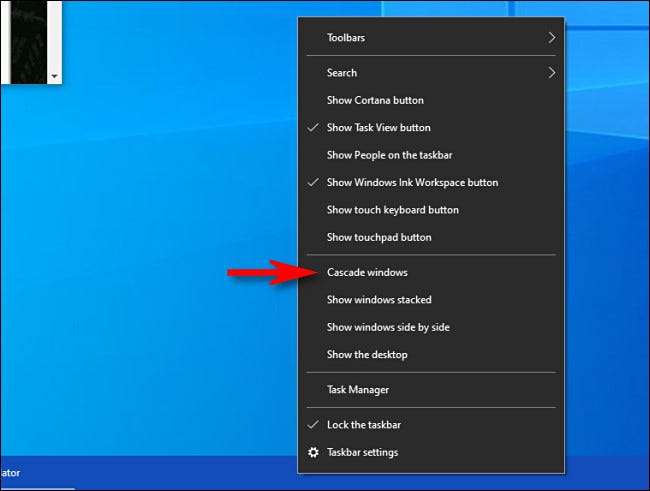
آپ کے تمام غیر کم سے کم ونڈوز فوری طور پر ایک cascading اختیاری اسٹیک میں منظم کیا جائے گا، ایک وردی سائز میں ہر ونڈو کے ساتھ، ایک دوسرے کے سب سے اوپر.
اس کے علاوہ، ہر ونڈو کا عنوان بار نظر آتا ہے، جو آپ کے ماؤس کرسر کے ساتھ ایک پر کلک کرنے کے لئے آسان بناتا ہے اور ونڈو کو پیش منظر میں لے جانے کے لۓ آسان بناتا ہے.

اگر آپ جھگڑا کو واپس کرنا چاہتے ہیں، تو پھر ٹاسک بار کو دائیں کلک کریں اور مینو سے "کاسڈڈ تمام ونڈوز" کو منتخب کریں.
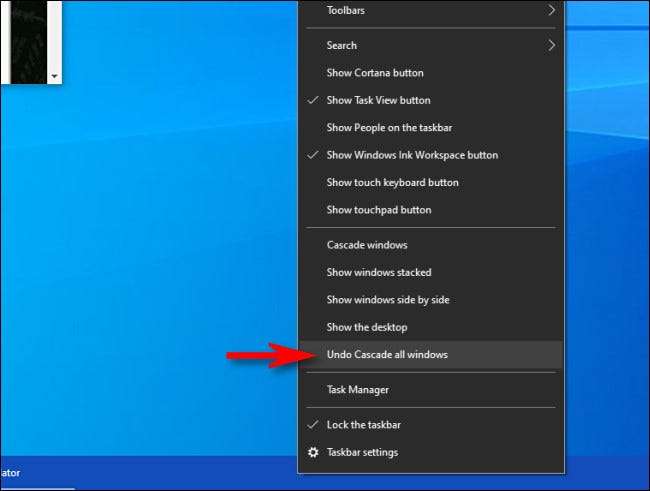
فوری طور پر، آپ کی اصل ونڈو کا انتظام صحیح ہے جہاں اس سے پہلے تھا.

لیکن ہوشیار رہو
اگرچہ "جھگڑا ونڈوز" کی خصوصیت بہت اچھا ہے، اس وقت سے یہ ایک وقت سے ایک پرانی فورا بیک بیک ہے جب پی سی سی میں محدود وسائل اور کم قراردادوں سے محدود سکرین کی جگہ تھی. دراصل، "جھگڑا" اختیار سب سے پہلے میں شائع ہوا ونڈوز 3.0. 1990 میں (کام کی فہرست میں) میں راستہ، اور اس کے بعد سے ٹاسک بار پر ایک دائیں کلک کے اختیار کے طور پر دستیاب ہے ونڈوز 95. .
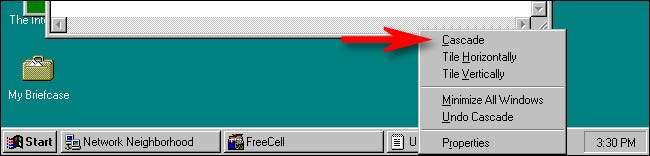
لہذا ونڈو مینجمنٹ پر زیادہ جدید لے لو، آپ بھی کوشش کر سکتے ہیں کام کا جائزہ ، جو آپ کے تمام ونڈوز ایک ہی وقت میں تمبنےل دکھا سکتے ہیں. بس آپ کی کی بورڈ پر ونڈوز + ٹیب دبائیں یا شروع مینو کے سوا کام کے نقطہ نظر کے بٹن پر کلک کریں.
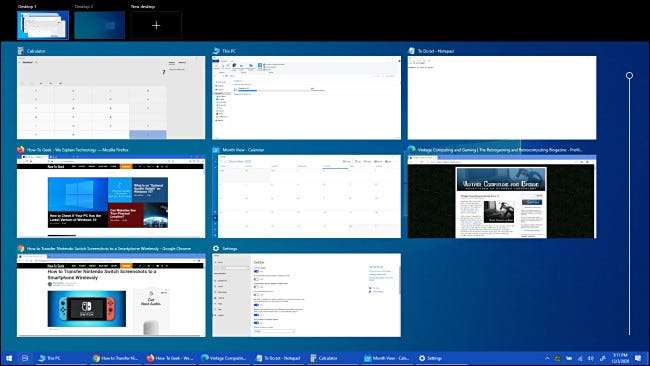
وہاں سے، آپ کسی بھی ونڈو پر توجہ مرکوز کرسکتے ہیں جو آپ کو ایک کلک کے ساتھ پسند کرتے ہیں، یا یہاں تک کہ آپ کو ان کی ضرورت نہیں ہے. اس کے علاوہ، کے ساتھ استعمال کرنے کے لئے آزاد محسوس کرتے ہیں دیگر ٹاسک بار ونڈو کے انتظام کے اختیارات ، جس میں ونڈوز اسٹیکنگ یا ان کی طرف سے ان کی طرف رکھتی ہے. خوش تنظیم!
متعلقہ: ونڈوز ڈیسک ٹاپ پر 4 پوشیدہ ونڈو مینجمنٹ ٹیکنیکس







